在使用Win7系統的過程中,經常會使用到局域網來共享文件,使用局域網的前提是必須啟動共享服務。不過在啟動共享服務的時候偶爾會出現錯誤,錯誤代碼為0x80004005,對於這個0x80004005錯誤我們要如何去解決呢?
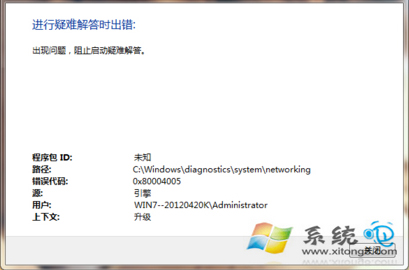
一、開啟Windows Firewall服務操作方式如下:
1、返回到電腦的桌面位置,找到桌面的計算機圖標並右鍵點擊,在彈出菜單中,選擇管理選項;

2、在打開的計算機管理窗口中,點擊左側菜單中的服務,然後在右側窗口中找到“Windows Firewall”;
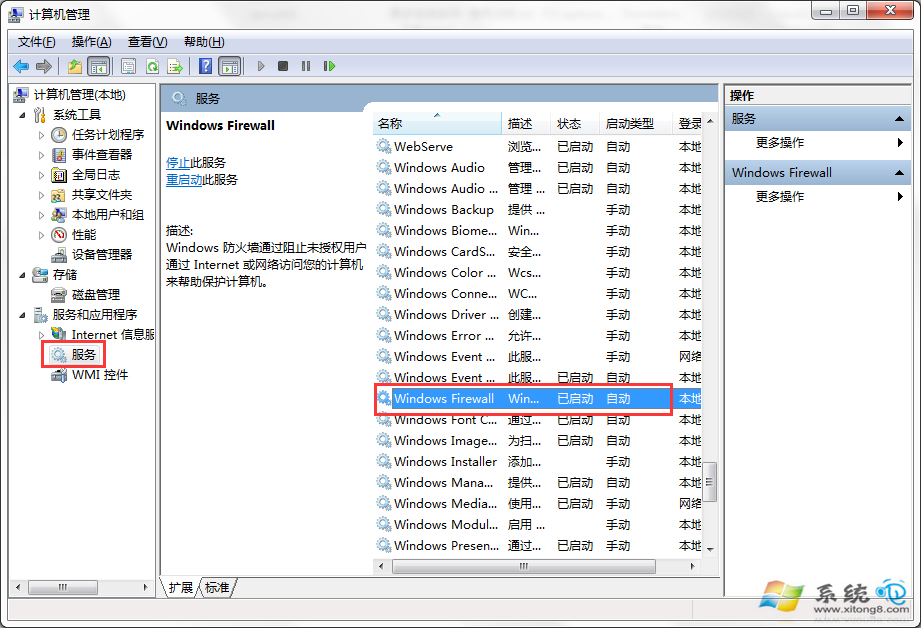
3、雙擊這個選項,然後在編輯窗口中啟動該服務,然後將服務類型設置為自動,最後點擊確定保存設置。
二、設置寬帶共享上網具體操作方式如下:
1、右鍵點擊界面右下角的網絡圖標,然後選擇網絡和共享中心;
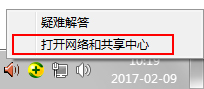
2、在打開的界面中點擊寬帶連接,然後將界面切換到屬性這一欄中,打開“寬帶連接屬性”對話框;
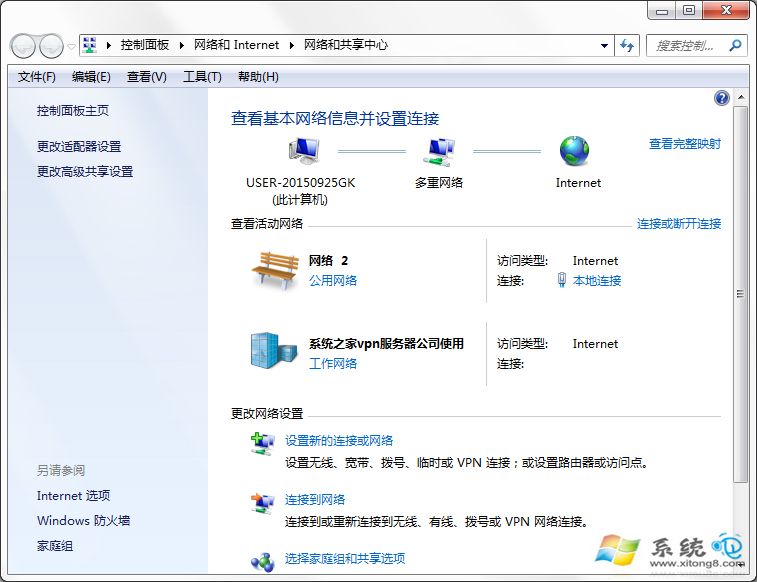
3、然後切換到“共享”選項卡,將“允許其他網絡用戶通過此計算機的INTERNET 連接來連接”選項勾選上;
4、最後點擊“確定”保存設置,這樣,就不會再跳出錯誤提示了。
Win7系統啟動共享服務是一個非常不錯的功能,如果能夠合理利用這個功能將會大幅度提升工作人員的效率。在啟動共享服務的時候若出現了代碼為0x80004005的錯誤,就用上面的方法來解決吧。